东华大学网络教育学院入学考试操作平台指南【模板】
东华大学本科教务系统-教务处
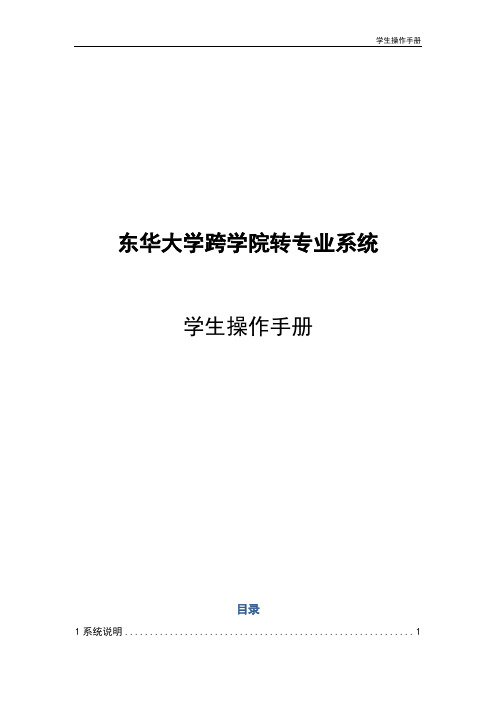
东华大学跨学院转专业系统学生操作手册目录1系统说明 (1)2普通生转专业 (1)2.1普通生转专业报名 (1)2.1.1查看专业信息 (1)2.1.2申请转专业 (2)2.1.3查看申请状态 (3)2.2普通生转专业报名表打印及递交 (4)3特长生转专业 (4)3.1特长生转专业报名 (5)3.1.1查看专业信息 (5)3.1.2申请转专业 (5)3.1.3查看申请状态 (7)3.2特长生转专业报名表打印及递交 (7)4特殊生转专业 (8)4.1特殊生转专业报名 (8)4.2特殊生转专业报名表打印及递交 (8)5学院内转专业 (8)1系统说明学生端建议使用IE 11或谷歌chrome浏览器。
请点击东华大学本科教务系统主页的常用链接处:跨学院转专业报名系统,或点击链接/dhu 进行转专业报名。
校内无线网络和有线网络不需要使用VPN登录,可以直接访问。
校外网络访问本科生教务管理系统请通过VPN,VPN网址为https://,建议下载VPN客户端(选AG系列产品),登录用户名和密码与数字化信息门户系统()相同,其安装和《VPN 使用帮助》详见https:///prx/000/http/localhost/login/help.pdf。
2普通生转专业普通生转专业业务流程包括:开始->学生在线申请(报名)->学生原学院审核申请->第一志愿录取(教务处或转入学院录取)->第二志愿录取(教务处或转入学院录取)->结束。
所有业务流程功能实现都由“普通生转专业”菜单及其子菜单提供,本章节对每个菜单功能做详细介绍。
2.1普通生转专业报名2.1.1查看专业信息学生登录转专业系统,点击左侧菜单“普通生转专业”>”普通生转专业报名”,打开普通生网上转专业报名入口,可以查看当前开放的转专业任务下的所有专业信息(面向年级和名额),以及转专业报名起止时间,超过截止时间,将不能进行申请操作。
如图1所示。
东华大学网络教育学院网上交费指南
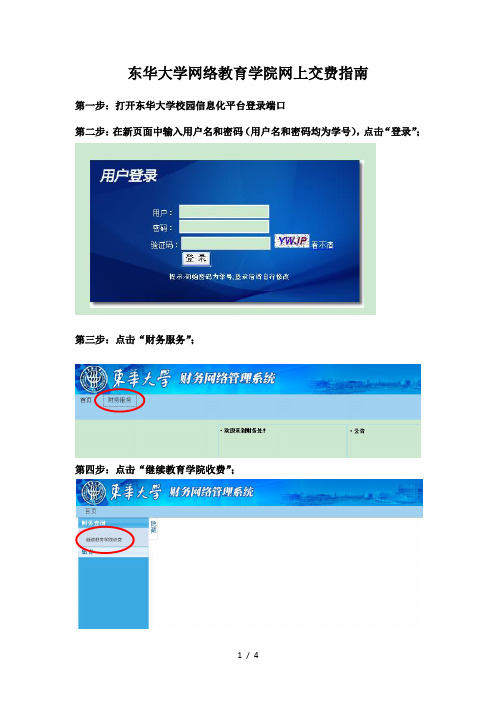
东华大学网络教育学院网上交费指南
第一步:打开东华大学校园信息化平台登录端口
第二步:在新页面中输入用户名和密码(用户名和密码均为学号),点击“登录”;
第三步:点击“财务服务”;
第四步:点击“继续教育学院收费”;
第五步:点击“查询”;
第六步:选中“我要缴费”后,点击“去网银缴费”;
第七步:点击“去网上银行付款”。
第八步:点击“全额支付”。
第九步:选择支付银行,点击“确认”,进行支付。
若点击“分笔支付”,出现以下页面:
页面
可根据自己网上银行限额情况进行分笔,每一笔可以选择不同的银行卡,用同一张银行卡也可以分成多天支付。
只有当所有的拆分细项完成支付后,缴费才表示成功。
入学考试网考端考生操作说明

入学考试网考端考生操作说明1、考前准备根据考试纪律要求,考生作答应安装专用的防作弊平台,本说明将会引导用户从安装到使用的全过程操作,基于本平台的使用特性,请确保您的计算机或周边设备具备摄像头功能。
在学院网站()-招生工作-模拟题模块下载入学考试应用程序、操作说明(Word文件)、演示视频。
2、登陆系统(1)双击下载的“天津大学-网考客户端-1.9.0.exe”,即可进入考试系统注意●进入考试前要关闭QQ、微信、teamview等通讯应用,建议暂时关闭杀毒或者防火墙软件,避免出现冲突或者误报。
●进入考试前确保计算机本地时间与北京时间保持一致(3)考生使用报考时预留的手机号码作为账号登录系统,默认密码为身份证号的后6位注意:*考生端窗口进行了防作弊处理,考生端启动后,窗口全屏显示,且通过键盘操作无法切换到其它窗口。
登录界面可通过“关闭操作”退出考试。
*如在登录时开启了QQ、teamview等远程协助工具,系统会弹出提示,请点击“关闭”系统,关掉所有提示中的软件,再登录系统。
3、在线考试1.在登陆本平台后,系统呈现“在线考试--待考考试列表”界面●待考考试列表中显示考生可参加的待考课程相关考试信息和剩余考试次数,只有在考试时间段内的考试才会显示;●如果在考试时段内考试课程显示不全,可联系学习中心老师处理;●剩余考试次数为本课程可进行在线考试的次数,每完成一次考试,剩余次数将减少一次;2.点击“进入考试”,会进入人脸识别界面。
请按操作提示要求进行摄像头、坐姿的调整。
3.人脸识通过后,会进入“考试概览说明”界面,页面左侧为本次考试要求说明,此页面有强制阅读时间,为10秒,右侧为试卷结构;强制阅读时间结束后,可以点击“开始答题”即正式进入答题页面。
注意:点击“进入考试”即意味着学生知晓考试要求并参与了考试,除特殊情况中断考试或自动提交试卷,将无法退出考试;中途如若因为特殊情况导致答题中断,在规定时间内重新登陆后仍可继续考试(考试时长会在中断处重新开始计时),若中断时间超过规定的重连时间,系统则会为本次考试自动交卷;4.答题页面会显示考试剩余时间、全部题目数量(黑色)、已答题数量(绿色)、标记题数量(黄色)、未答题数量(深红),以此提示考生考试进度(1)每道题目序号前有标记按钮,可用来标记有疑虑的题目(2)重置按钮可用来重置本题答案(3)右侧答题导航区根据标号色块显示答题进度,点击标号则会显示切至该题(4)作答完成后点击“交卷”弹出确认界面,点击确定即可交卷完成本次考试注意:系统有冻结时间,在冻结时间内,交卷会无效,只有当考试时间超过冻结时间后,方可正常交卷。
全国网络学院统考考试端用户手册

目 录1.1考试端机器环境要求 (1)1.1.1硬件环境 (1)1.1.2软件环境 (1)1.2 考试前的准备工作 (2)1.2.1系统级组件下载注册 (2)1.2.2系统评分检测 (6)1.3系统登录 (10)1.3.1考试任务 (10)1.3.2作业模式和练习模式 (12)1.4登录后考试前 (16)1.5考试 (17)1.6交卷 (21)1.7试卷评析 (22)学生考试端的使用1.1考试端机器环境要求1.1.1硬件环境CPU:PⅣ 3.0以上内存:512M及以上剩余硬盘空间:1G+考生人数*5M以上局域网网络要求:Switch-10M及以上通信协议:TCP/IP1.1.2软件环境◆学生考试端必须是IE6.0/7.0浏览器,并且必须通过IE浏览器访问服务器端进行考试。
◆操作系统需用微软WindowsXP、Windows 2003、Windows 2000等。
不支持Windows Vista操作系统。
◆完全安装Office 2003。
◆考试过程中请关闭杀毒软件或者取消其网页脚本监控功能,防火墙请做好相关规则,卸载网页拦截软件上网助手、3721、百度超级搜霸等。
◆如果学生考试端IE浏览器Internet选项的局域网设置中选择了“使用代理服务器”,请将“对于本地地址不使用代理”也选上。
1.2 考试前的准备工作1)客户端本地连接方式不能为代理,如果为代理,请将其取消;2)学生考试端不能安装有网页脚本监控功能的软件,如KV3000、金山毒霸、金山大管家、网络实名、3721等等,如果有必须将其禁止或卸载;3)客户端使用考试的浏览器只能是微软的IE6.0/7.0浏览器,不能用其他类型的浏览器。
注:请老师在评分检测前将考生机器上原来的Wysoft文件夹删除,以保证客户端安装上最新的考试系统。
1.2.1系统级组件下载注册说明:在首次登入系统时需要下载并注册一些系统常用的组件。
首次登陆本考试系统客户端会出现如下提示:图1 首次登录网院客户端系统时的按这种系统级控件提示请认真阅读系统的提示内容!点击【确定】按钮,让考试系统自动下载安装组件;如果系统自动下载安装组件失败("失败"定义:不断弹出图1的提示),考生可以选择点击【取消】按钮,点击后进入下图的操作界面:图2 手动下载系统所需要的组件请认真阅读图2上的文字说明!点击图2上《安装程序》进行下载组件;出现如下图提示:图3 下载系统组件注意:此处最好不要用下载工具去下载组件,而只是对《安装程序》点击右键"另存为"即可;下载完成后,点击下图界面上的《运行》按钮来开始安装系统组件:图4 下载系统组件完成 系统安装组件中......如下图:图5 开始安装组件安装成功,如下图:图6 安装组件成功到此时,客户端所需的基本组件已经下载并安装完成,重新打开IE浏览器,在地址栏中输入访问服务器的地址(http://考场服务器计算机名 /webexam或http://考场服务器机器IP /webexam);1.2.2系统评分检测说明:评分检测的功能主要是针对该考生有《计算机应用基础》的考试科目而言的,如考生不存在《计算机应用基础》的科目则此操作步骤不需要阅读。
东华大学网络教育入学考试试题

东华大学网络教育入学考试试题
1.第1题
远程学习的模式是
A.以课件自主学习为主,辅以必要的教学辅导答疑
B.以书本学习为主,教师讲课辅导
C.以课件自主学习为主,学院没有辅导
D.以面授学习为主
3.第3题
每门课程实时答疑的次数为___。
A.1次
B.2次
C.3次
D.4次
4.第4题
课程考勤情况是通过网络教育平台的___功能模块进行查询。
A.成绩查询
B.签到情况
C.在线作业
D.实时答疑室
5.第5题
课程成绩是通过网络教育平台的____功能模块进行查询。
A.成绩查询
B.签到情况
C.在线作业
D.实时答疑室。
《教学考一体化》平台学生操作步骤
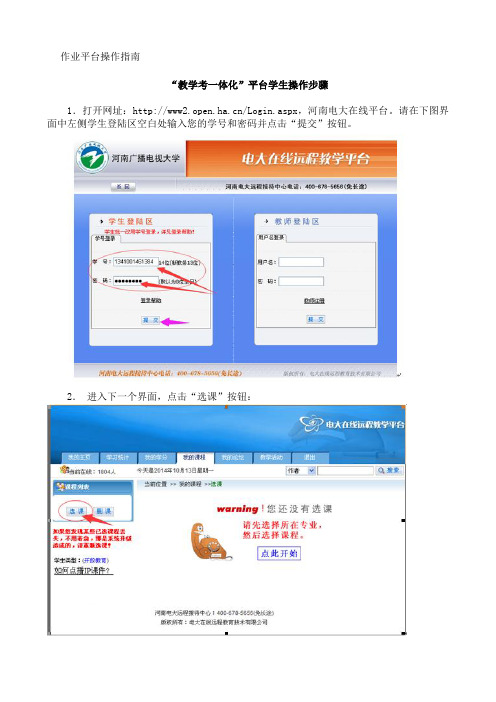
作业平台操作指南“教学考一体化”平台学生操作步骤1.打开网址:/Login.aspx,河南电大在线平台。
请在下图界面中左侧学生登陆区空白处输入您的学号和密码并点击“提交”按钮。
2.进入下一个界面,点击“选课”按钮:3.选择所学专业(下拉菜单找出你所学专业)(以专科旅游专业为例)4.选择标注有“教学考一体化”您所需要的课程,并点击课程前面的小方框,出现“√”(以景区管理和会展管理为例)5.将滚动条下拉,点击“保存选课”如学生选错课程,可点击“删课”按钮,并对课程前面小方框进行勾选操作(以会展管理为例),再点击“删除选课”按钮。
6.选好课程后,点击课程列表中的会展管理,即可进入该课程“教学考一体化”主界面,即:7.点击【课程公告】,了解“教学考一体化”课程学习资源、作业练习与考试有关要求:(1)学习资源、作业练习、答疑与辅导、拓展知识及我要考试均在一个界面上,完成教、学、考一体化课程任务。
(2)“教学考一体化”课程期末不再提供其它考试方式,网上考试成绩为课程综合考试成绩。
(3)希望学生按照课程学习章节顺序完成课程资源学习(视频和文本)、作业练习等任务后再点击进入“我要考试”环节。
若学生对考试成绩不满意,可多次进行考试,按最高考试成绩计入期末综合考试成绩。
8.【网上学】在学习资源栏目框中选择章节进行学习资源学习注意:如果你是第一次打开学习资源的视频时,IE会提示你,当IE提示“单击此处安装下列ActiceX控件”时,点击浏览器窗口上部的黄色提示条,允许安装即可。
如下图红箭头所指:【网上练】在作业练习栏目框中,选择章节对应的作业练习进行练习,练习时请注意练习页面上面的红字提示(即:每大题完成后先保存再做另一大题,全部完成且保存后提交)。
如在学习过程中需要进行答疑和辅导,点击“我要提问”按钮,进入课程论坛进行发帖提问题。
【网上考】希望学生按照课程学习章节顺序完成课程资源学习(视频和文本)、作业练习等任务后再点击进入“我要考试”环节。
网上注册学习及考试注意事项
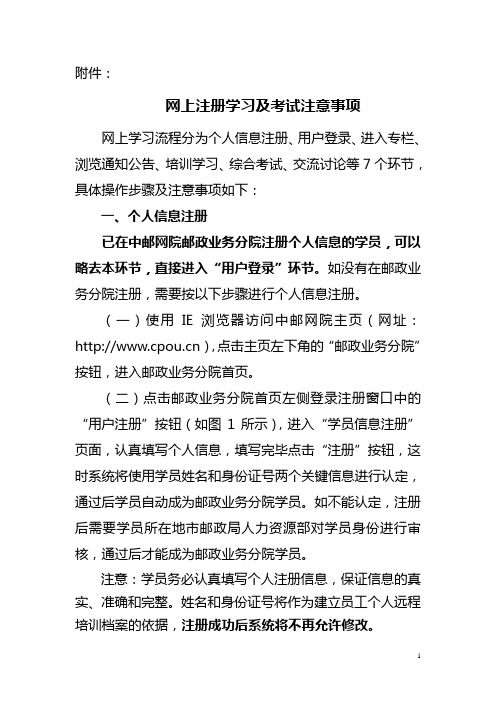
附件:网上注册学习及考试注意事项网上学习流程分为个人信息注册、用户登录、进入专栏、浏览通知公告、培训学习、综合考试、交流讨论等7个环节,具体操作步骤及注意事项如下:一、个人信息注册已在中邮网院邮政业务分院注册个人信息的学员,可以略去本环节,直接进入“用户登录”环节。
如没有在邮政业务分院注册,需要按以下步骤进行个人信息注册。
(一)使用IE浏览器访问中邮网院主页(网址:),点击主页左下角的“邮政业务分院”按钮,进入邮政业务分院首页。
(二)点击邮政业务分院首页左侧登录注册窗口中的“用户注册”按钮(如图1所示),进入“学员信息注册”页面,认真填写个人信息,填写完毕点击“注册”按钮,这时系统将使用学员姓名和身份证号两个关键信息进行认定,通过后学员自动成为邮政业务分院学员。
如不能认定,注册后需要学员所在地市邮政局人力资源部对学员身份进行审核,通过后才能成为邮政业务分院学员。
注意:学员务必认真填写个人注册信息,保证信息的真实、准确和完整。
姓名和身份证号将作为建立员工个人远程培训档案的依据,注册成功后系统将不再允许修改。
图1(三)注册完成后点击注册窗口中的“登录”按钮,在出现的登录框中选择“学员身份”,并输入身份证号和密码(初始密码为身份证号后6位),点击“提交”按钮。
(如图2所示)3图2(四)点击注册窗口中的“进入学习”按钮,(如图3所示)系统出现“补全个人信息”的提示,按照系统提示补全个人信息,即可完成个人信息注册环节。
图3二、用户登录学员进入邮政业务分院首页,点击左侧登录注册框的“登录”按钮,在出现的登录框中选择“学员身份”,输入身份证号和密码,点击“提交”按钮,即可完成用户登录。
三、进入专栏学员登录成功后,点击页面中部的“全国邮政代理金融网点营业人员业务制度再教育活动”条幅,进入专栏页面。
四、浏览通知公告在专栏页面中,点击页面左侧的“通知公告”按钮,可以浏览本专栏的通知公告。
五、培训学习(一)学员如果还没有报名培训学习,在点击专栏页面左侧的“培训学习”按钮后,页面右侧会出现输入通行证号的提示信息,在对话框中输入通行证号(DLJRYWZD),点击“报名”按钮,即可报名成功。
在线学习考试系统操作说明书1

目录目录 (1)在线学习考试系统使用说明书 (2)1、用户登录 (2)1.1、系统登录 (2)1.2、系统最新提示信息 (3)2、个人信息管理 (3)2.1、个人资料修改 (3)2.2、学习进度查询 (4)2.3、考试历史查询 (4)2.4、系统消息提醒 (5)3、在线交流平台 (6)3.1、信息公告浏览 (6)3.2、在线调查中心 (7)3.3、在线答疑中心 (7)4、在线学习中心 (8)4.1、学习任务中心 (8)4.2、电子教材中心 (9)4.3、电子课件中心 (10)5、在线考试中心 (10)5.1、正规考试中心 (10)5.2、模拟考试中心 (11)在线学习考试系统使用说明书1、用户登录1.1、系统登录在IE浏览器的地址栏中输入本系统所在的服务器地址,确定后将出现系统登录界面。
1、输入“帐号”和“密码”点击“登录”按钮即可进入系统的主界面:点击“登陆”按钮即可进入系统主界面,界面如下图所示:最新考试试卷最新学习任务最新电子书籍最新电子课件公告信息中心在线调查中心功能菜单说明:左侧为系统的功能菜单栏,右侧是功能菜单具体的操作区域。
1.2、系统最新提示信息进入后考生应首先关注系统消息提示,点击界面上方系统信息提示栏,获取相应的考试消息和学习任务安排,如下图所示:2、个人信息管理2.1、个人资料修改点击左边的个人信息管理栏目下的“个人资料修改”,在其右侧显示了个人资料修改相应的操作,其操作界面如下:2.2、学习进度查询点击左边的个人信息管理栏目下的“学习进度查询”,在其右侧显示了学习任务进度表,可查看相应的学习进度情况,其操作界面如下:2.3、考试历史查询点击左边的个人信息管理栏目下的“考试历史查询”,在其右侧显示了考试历史查询相应的操作,其操作界面如下:考生可以通过此栏目查询自己的历史考试情况,包括考试名称、考试开始时间、结束时间、考试得分和考试状态。
点击考试名称可以查看具体考卷,如点击“2009年4月考试”可查看此试卷,如下图所示:2.4、系统消息提醒点击左边的个人信息管理栏目下的“系统消息提醒”,在其右侧显示了系统消息提醒相应的操作,其操作界面如下:1、查询系统提醒信息:系统提醒信息可根据“信息标题”或“信息来源”进行关键字的模糊查询,点击“查询”按钮,在下面的“系统信息提醒列表”里将会显示符合查询条件的提醒信息。
东华大学网络教育学院专业课程简介
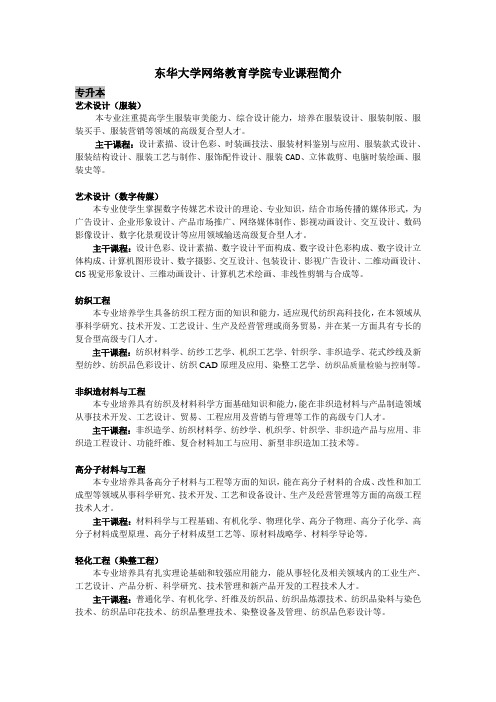
东华大学网络教育学院专业课程简介专升本艺术设计(服装)本专业注重提高学生服装审美能力、综合设计能力,培养在服装设计、服装制版、服装买手、服装营销等领域的高级复合型人才。
主干课程:设计素描、设计色彩、时装画技法、服装材料鉴别与应用、服装款式设计、服装结构设计、服装工艺与制作、服饰配件设计、服装CAD、立体裁剪、电脑时装绘画、服装史等。
艺术设计(数字传媒)本专业使学生掌握数字传媒艺术设计的理论、专业知识,结合市场传播的媒体形式,为广告设计、企业形象设计、产品市场推广、网络媒体制作、影视动画设计、交互设计、数码影像设计、数字化景观设计等应用领域输送高级复合型人才。
主干课程:设计色彩、设计素描、数字设计平面构成、数字设计色彩构成、数字设计立体构成、计算机图形设计、数字摄影、交互设计、包装设计、影视广告设计、二维动画设计、CIS视觉形象设计、三维动画设计、计算机艺术绘画、非线性剪辑与合成等。
纺织工程本专业培养学生具备纺织工程方面的知识和能力,适应现代纺织高科技化,在本领域从事科学研究、技术开发、工艺设计、生产及经营管理或商务贸易,并在某一方面具有专长的复合型高级专门人才。
主干课程:纺织材料学、纺纱工艺学、机织工艺学、针织学、非织造学、花式纱线及新型纺纱、纺织品色彩设计、纺织CAD原理及应用、染整工艺学、纺织品质量检验与控制等。
非织造材料与工程本专业培养具有纺织及材料科学方面基础知识和能力,能在非织造材料与产品制造领域从事技术开发、工艺设计、贸易、工程应用及营销与管理等工作的高级专门人才。
主干课程:非织造学、纺织材料学、纺纱学、机织学、针织学、非织造产品与应用、非织造工程设计、功能纤维、复合材料加工与应用、新型非织造加工技术等。
高分子材料与工程本专业培养具备高分子材料与工程等方面的知识,能在高分子材料的合成、改性和加工成型等领域从事科学研究、技术开发、工艺和设备设计、生产及经营管理等方面的高级工程技术人才。
在线考试系统设计说明书

在线考试系统设计说明书1系统的需求规格说明书1.1对功能的规定根据客户的需求,该在线考试系统拟分为以下子模块等。
整个系统间各子模块的结构图如下所示:图 1 系统描述图序号功能模块名称模块子功能描述功能需求标识简要描述1 考生登陆登录Login 不同用户根据不同的权限登陆系统2 教师管理考试结果管理Info教师资料的增、删、改、查,对学生考试结果的查询、修改,也可对试题管理。
教师个人信息维护试题信息管理3 管理员管理学生信息管理Admin通过管理员专用登入页面可对,学生基本信息,教师基本信息,试题信息,管理员信息进行增删改查,并可以查看考试结果。
教师信息管理科目信息管理试题信息管理考试结果管理管理员信息管理1.1.2功能角色用例图在线考试系统是一个三层架构的系统。
在线考试系统的需求主要来源于三个不同的角色:管理员、教师和学生。
因此三者具有不同的功能。
图 2学生用例图图3 教师用例图教师可以对教师资料的增、删、改、查,对学生考试结果的查询、修改,也可对试题管理。
图 4 管理员用例图1.1.3 功能时序图该系统的功能时序图具体有3个:学生时序图,教师时序图,管理者时序图。
学生时序图图6 教师时序图图7 管理员时序图1.2数据管理能力要求考试系统避免不了需要存储试题库,而试题库中往往有上千条甚至上万条记录,拥有的表也会相对复杂,所以在对数据库进行操作的时候,需要数据库响应时间在人们能够接受的范围之内。
1.3故障处理要求系统对于用户错误输入的处理也应该相对友好,尽量做到以最大限度提升用户体验为前提。
偶尔会遇到个别考生考试意外中断的现象,如某台计算机意外断电等。
这就涉及到如何在最大程度上保护学生的考试现场问题。
我们的做法是,将考生的主观性试题、试卷以及结果,保存到服务器端硬盘上。
因为正式考试是集中在学校机房里面进行的,我们可以在安装机房的应用软件时进行设置。
例如:将系统的自动保存时间设置在合理的范围之内,最大程度的保存学生考试过程中试题的考试现场。
华南理工大学网络教育学院网络学习指南

华南理工大学网络教育学院网络学习指南报考你可以通过华南理工大学网络教育学院主页仔细阅读当季招生简章,根据相关的要求准备报考资料,通过华南理工大学网络教育学院主页进行网上报名,并于规定时间到所报考的学习中心进行现场确认,提交报考资料以及缴纳报名测试费用。
你所报读的学习中心会提前通知你具体的测试时间和安排,请在入学测试前到学习中心领取准考证,并于测试当天携带身份证及准考证到指定考点参加入学测试。
入学测试一周后,你可以在网上查询录取结果。
被录取的学生可到各学习中心领取《录取通知书》。
《录取通知书》上15位数的学号,是你成为华南理工大学网络教育学院学生的学号。
入学学院按年收取学费,春季入学的新生在3月缴费,秋季入学的学生在9月缴费。
具体的交费办法,详见每学期的报到注册通知。
老生缴费的时间是在每年的1月(春季生)和6月(秋季生)。
新生缴费后即可用(hnlg+身份证号码后6位)登录网络教育平台学习。
请记住你的用户名和密码,这将是你网上学习的通行证。
如果忘记可向学习中心教务员获得帮助。
进入“我的信息”栏目核对“学籍信息”及“基本信息”。
如有误,请你立即向所在学习中心反映,并提出个人信息变更申请。
每学期开学规定期限,新生带录取通知书,老生带学生证到各学习中心报到注册。
新生需登录平台填写学籍表,领取学生手册等入学资料。
根据每学期的开课计划,开学一个月内你可到所在学习中心领取教材,教材费由各学习中心代收。
网络课程学习新生第一学期的课程,在缴纳学费后自动预约学习;从第二学期开始,则需要自主预约学习,凡预约学习之后才能预约考试。
你需要“登录课室”→“我的学习计划”→“预约考试”。
预约后不参加考试,学院将按缺考处理。
未预约则不能参加考试。
课程学习主要是通过网络课堂来实现,与传统的课堂学习有很大不同。
网络课程中不仅提供了教师讲课的视频录像,还包括知识点栏目、本章测试栏目、阅读材料等内容。
网络课程的学习不受时间和地点的限制,你可以在任何时间、任何地点,登录网络课室,选择你需要学习的课程开始学习。
统考考生个人网上报名,缴费操作指南!
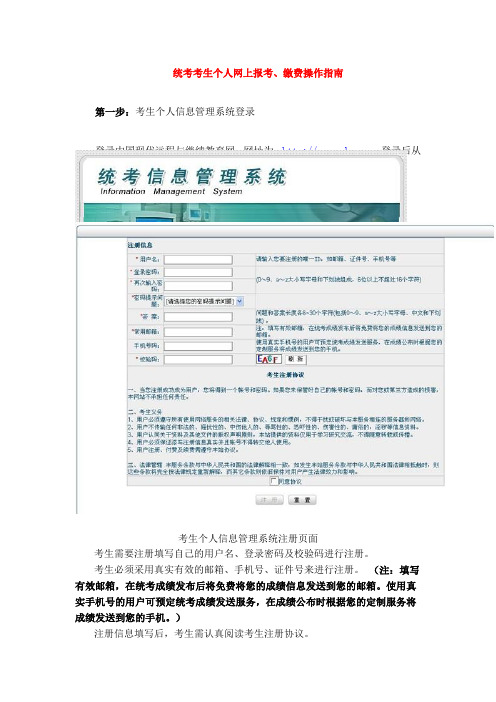
统考考生个人网上报考、缴费操作指南第一步:考生个人信息管理系统登录登录中国现代远程与继续教育网,网址为:,登录后从以下的位置考生选择登录界面考生根据所属试点高校性质,选择正确链接地址“网院考生入口”或“电大考生入口”进入到“考生个人信息管理系统”,(报读网院的学生选择“网院考生入口”)登录页面:考生个人信息管理系统登录主页面第二步:注册信息添加未注册考生通过点击注册按钮,进行基本信息的注册工作。
考生个人信息管理系统注册页面考生需要注册填写自己的用户名、登录密码及校验码进行注册。
考生必须采用真实有效的邮箱、手机号、证件号来进行注册。
(注:填写有效邮箱,在统考成绩发布后将免费将您的成绩信息发送到您的邮箱。
使用真实手机号的用户可预定统考成绩发送服务,在成绩公布时根据您的定制服务将成绩发送到您的手机。
)注册信息填写后,考生需认真阅读考生注册协议。
注册成功后弹出友情提示如下图:注册成功考生注册成功后,通过点击“进入基本信息连接”进入下一步操作。
第三步:基本信息连接在连接基本信息界面中选择考生所属的网院,填写有效学号(东财在线—登录教室—个人信息里可查)、证件号,输入校验码。
基本信息连接连接基本信息成功后会弹出对话框显示考生相关基本信息,确认已进入了“考生个人信息管理系统”。
1.2考生信息查看考生信息查看分为考生考试信息和注册信息修改两部分。
1.2.1 考生考试信息主要包括:考生基本信息查看、成绩信息查看、打印准考证三个功能。
(1)、基本信息查看考生可查看试点高校导入系统中的考生个人相关信息。
如果考生发现基本信息有误,应及时与试点高校进行联系。
由试点高校进行修改。
考生不能对基本信息进行任何修改。
基本信息查看(2)、成绩信息查看考生可通过此功能查看到历次的考试成绩。
考试成绩状态显示为合格、不合格,其中缺考、作弊、违纪等情况也一并标识。
在成绩公布后,考生通过“考生考试信息”中的“成绩查询”功能查看历次统考成绩情况。
校园网用户手册—学生版(试行版)
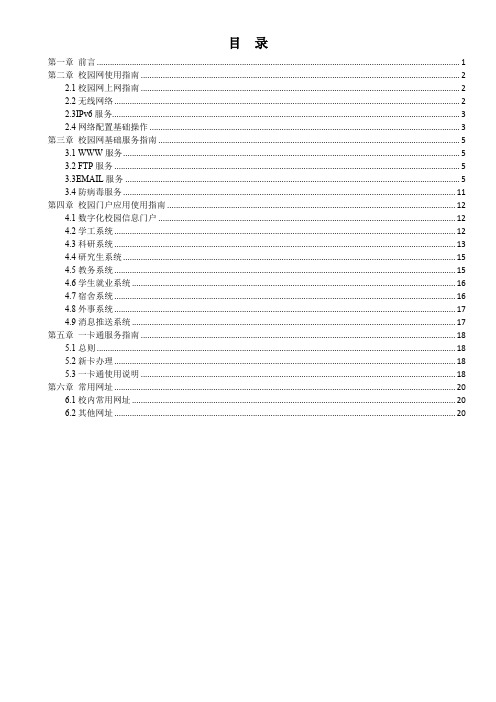
东华大学
校园信息化用户手册
东华大学
校园信息化用户手册
为本”的建设指导思想,围绕校园资源、管理、服务三个要素来建设东华大学数 字化校园系统,构建数字化的科研环境、教学环境、管理环境和生活环境,以达到提升东华大学综合实力的目的。 经过近 20 年的建设,网络基础建设实现了骨干网万兆互联,千兆或百兆到桌面,松江校区和延安路校区通过租用 电信光缆实现校园城域网,相继申请了多条出口链路,在教科网、数码通、163 电信、松江电信等多条链路间实现 了多链路负载均衡,从而合理分配带宽,保证了网络出口的快速和畅通。此外,还增加了无线接入、网络监控、网 络防护等安全体系,提供了 Web 服务、电子邮件、邮件网关、FTP、视频点播、视频直播、视频会议、网络杀毒等 基础服务。建成了数字化校园应用系统公共平台,集成了多个包括人事系统、科研系统、房产及设备系统、研究生 管理系统、教务系统、学工系统、就业系统、宿舍系统、工会系统、一卡通系统、办公自动化系统、邮件系统、外 事系统、教代会系统、消息推送系统等应用系统。 信息化建设通过信息整合与服务集成大大丰富了网络资源,提高了工作效率,促进了管理观念和管理模式的合 理转变,为全校师生提供了更加便利和全面的信息化服务。 以上信息和资源的获取依赖于校园卡和学号的正确使用。
目
录
第一章 前言 ..................................................................................................................................................................... 1 第二章 校园网使用指南 ......................................
- 1、下载文档前请自行甄别文档内容的完整性,平台不提供额外的编辑、内容补充、找答案等附加服务。
- 2、"仅部分预览"的文档,不可在线预览部分如存在完整性等问题,可反馈申请退款(可完整预览的文档不适用该条件!)。
- 3、如文档侵犯您的权益,请联系客服反馈,我们会尽快为您处理(人工客服工作时间:9:00-18:30)。
东华大学网络教育学院入学考试操作平台指南
一、考前准备
1.客户端考试会自动锁屏,在考试完成前,考生无法进行任何其他操
作,若出现卡死、蓝屏等情况需关机重启。
配置要求:win7以上 64位 windows系统或 macos10 以上系统(不支持手机、ipad)
内存8G、网络带宽需要在1M以上
配备30万像素以上的摄像头
1.可使用360极速浏览器、Chrome浏览器打开学院主页******,通过【网
络教育招生-网上报名-入学考试】菜单下,验证相关基本信息阅读须知后,可获取考试口令及客户端。
客户端下载地址:******/,点击【网络教育招生-网上报名-入学考试】中获取;或直接登录网址:
******/wsbm.jsp,点击【入学考试】中获取。
点击入学考试
输入考生信息
阅读考试须知
获取考试口令下载客户端
2.正式考试的口令在开考前15分钟发布。
3.每门课程有一个考试口令,科目不同考试口令不同。
4.双击客户端图标,输入考试口令、准考证号,登录考试系统,考两门的考
生,考完一门后再考第二门。
5.准考证号为本人身份证号。
因考试全程视频监控,需确保摄像头可用。
若出现以下提醒,点击【允许】即可。
允许打开摄像头
调试摄像头
6.进入考试后,请仔细阅读《考生告知书》及《诚信考试须知》,然后点击
“开始考试”进入考试。
7.考试过程中请勿离开摄像范围,若发生光线拍摄不足、摄像头被遮挡、其
它人员入镜、离开摄像头、非本人考试、屡次视线偏移、截屏拍照、佩戴耳机等非正常情况,首次发生右上角会进行提醒,再次发生考试将终止,成绩作无效处理(请在单独房间内完成考试,不要戴口罩,否则系统将判定为异常)。
(一)艺术类加试
操作顺序:登录考试页面---输入准考证号(本人身份证号)---人脸识别---阅读考试须知---进入考试环节---上传作品照片---提交试卷
1、登录学院官网******/,点击【网络教育招生-网上报名-艺术加试】;或直接
登录网址:******/wsbm.jsp,点击【艺术加试】。
点击艺术加试
输入考生信息
阅读考试须知
点击进入考试
2、其它同文化课考试
三、常见问题及处理办法
1.考试过程中如遇停电、断网可以在考试规定时间内更换终端继续考试。
2.安装程序前,请退出360安全卫士、360杀毒软件、电脑管家、金山毒霸、
等安全类软件。
3.安装过程中任何对软件安装的提示都务必选择允许,提示包括客户端安
装、客户端获取摄像头权限、人脸识别、考试过程等。
4.系统提示找不到摄像头
系统禁止使用各类虚拟摄像头、手机摄像头,建议使用独立的USB摄像头或在有摄像头的笔记本上进行考试。
5.人脸识别不通过
客观原因造成平台内照片与当前本人相貌差异较大造成识别不通过的,为系统自动人脸识别未通过。
若确定为本人参加考试,可以在如下界面中点击“确定”开始考试。
后期学校将进行复审,若复审未通过,成绩作无效处理。
6.进入系统拍照之后就退出了,考试变为已完成状态
a. 因为学生之前进入过该考试,且已经开始倒计时,中途退出了。
再次进入考试时,已经超时,只能考试提交。
b.人脸识别通过之后,系统则判定为考试开始,并进行倒计时。
务
必在规定时间内进行答题。
中途退出,计时不停止。
